蓝牙打印机- 操作方法
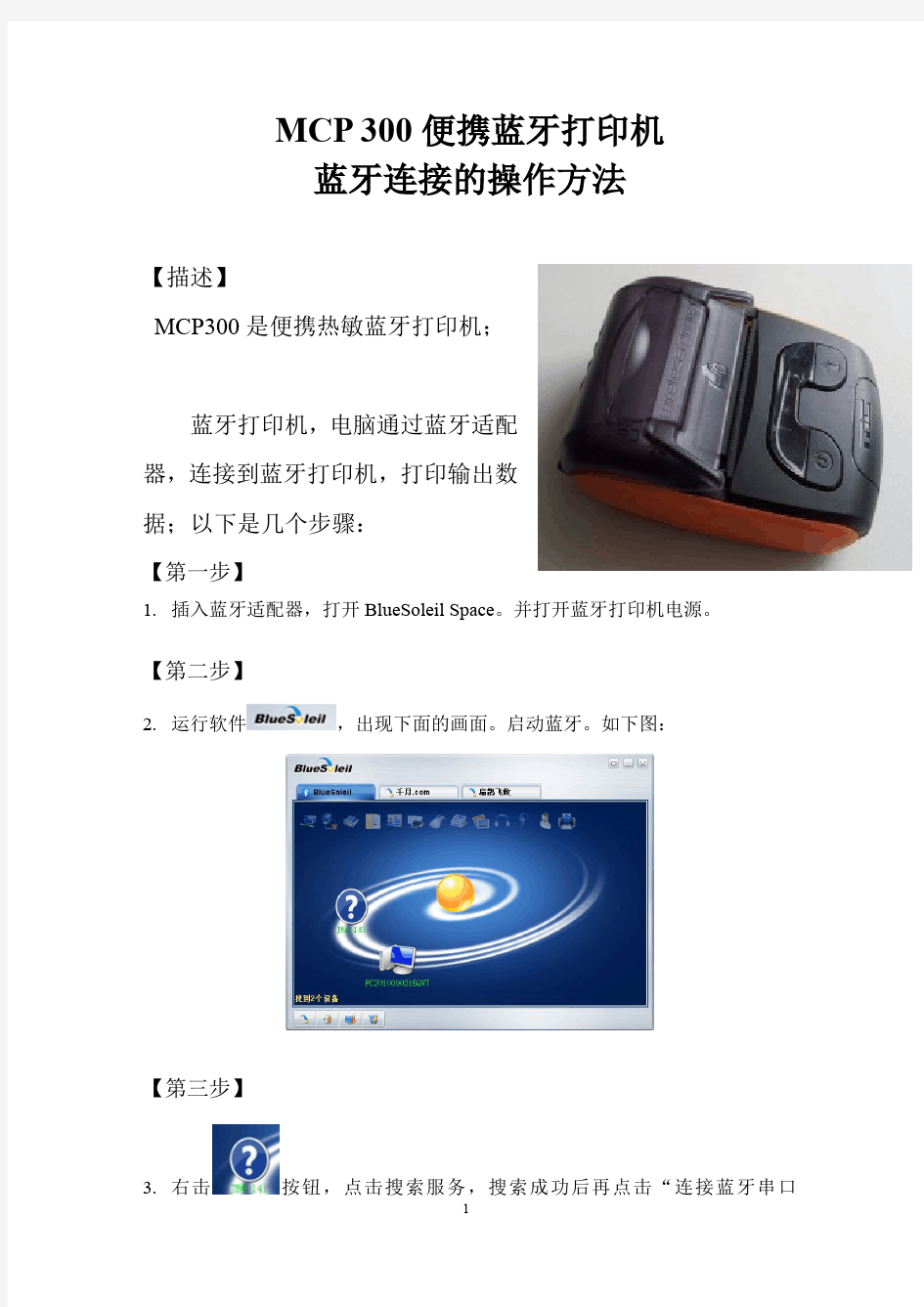
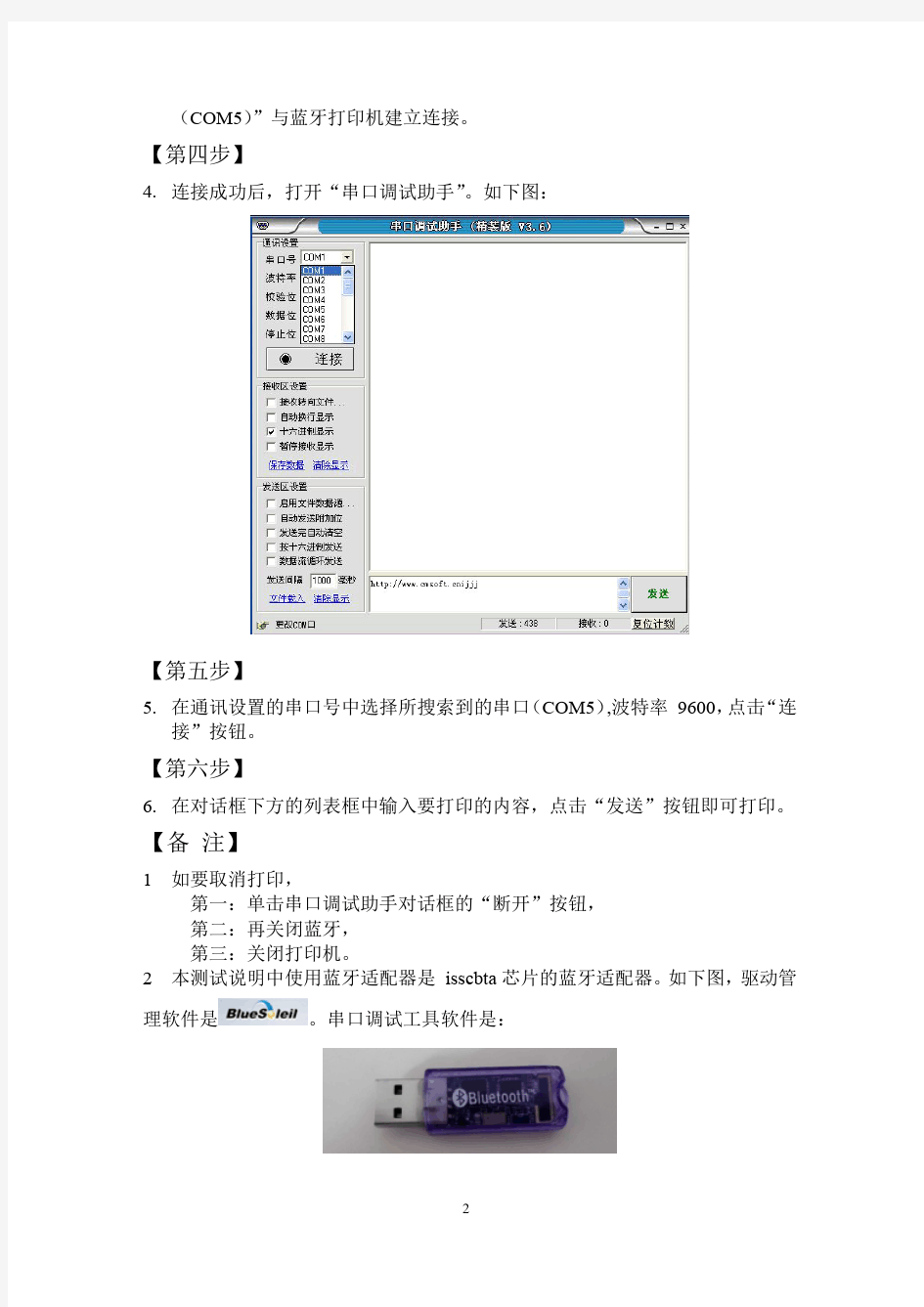
打印机配置操作手册
江都市财政局金财工程系统打印配置操作手册 方正集团·方正春元科技发展有限公司二○○八年十二月二十九日
1.引言 本文只适用于江苏省江都市财政管理信息系统的连打格式设置,不适用打印机的其它配置工作,在使用的时候请注意。2.打印设置 在进行打印机的硬件配置前请首先确认使用的打印机否为得实—1100II型打印机。 2.1硬件配置 1、将打印机的链尺锁杆向后推从而松开左、右链齿。见图1 图1
2、按打印机上的刻度滑动左链尺至打印纸的左边界的4.5厘米处,然后将链尺锁定杆向前拉并锁定到位。如图2: 图2 3、滑动打印机的右链尺到适应打印纸大小的位置,然后将链尺锁定杆向前拉并锁定到位。 4、安装得实DS1100II打印机的软件驱动程序,如果驱动程序安装不成功请与打印机厂商进行联系。打印机右侧有厂商800电话。 5、在打印机的驱动程序安装成功后,在计算机的开始→设置→打印机和传真,打开打印机的设置界面。见图3或图4:
图3 图4
6、在图4中首先选中打印机然后点击菜单栏上的“文件”,并在下拉列表中选中“服务器属性”: 此时会弹出“打印服务器属性”的界面,在该界面勾选上“创建 新格式”。如图5:
6.1添加支付凭证打印的格式,在图5操作中选中“创建新格式”,在表格名中输入“ZFPZ”,然后在“格式描述”中填写纸张大小和打印区域边距。具体输入的信息见图6,在输入完毕后点击“保存格式”和确定按钮进行打印格式的保存。 图6 6.2 添加收入缴款书打印的格式,在图5操作中选中“创建新格式”,在表格名中输入“SRJK”,然后在“格式描述”中填写纸张大小和打印区域边距。具体输入的信息见图7,在输入完毕后点击“保存格式”和“确定”按钮进行打印格式的保存。
标签打印机设置手册
华运通物流 标签打印机设置手册IT信息部
一、标签打印工具介绍 使用软件进行标签打印,需要进行对打印机格式设置 1.硬件:标签打印机。打印机型号TSC TTP-342E Pro 2.软件:BarTender 9.4 和License Server 二、打印机设置 每次更换不同型号的标签纸,都要进行打印机设置: 1.间隙感应器灵敏度的校正 此项功能用来校正标签纸间隙感应器灵敏度,当使用者更换新的标签纸或使用打印机初始化,请重新校正标签纸间隙感应器灵敏度。 注意:间隙感应器校正不当可能导致纸张无法正确定位,导致错误指示灯闪烁。 操作步骤: 1.1.打印机先装好新的标签纸,装好碳带,并关闭电源; 1.2.按住暂停键(PAUSE键)不放,然后开机; 1.3.当打印机进纸,2秒之后,即可放开暂停键,直到打印机停止动作,电源和连接指示灯正常。 三、打印机属性设置 每次更换不同型号的标签纸,都要进行打印机设置: 1.打印机属性设置位置:打开“控制面板”→“设备和打印机”→打印机“TSC TTP-342E Pro”→选中,鼠标右键“打 印机属性”,如下图 2.设置打印标签纸格式:在“打印机属性”中,点击“首选项”→“打印机首选项”→“新建”→“输入标签名称、大小、 和露出的宽度”→点击确定保存,如下图
3.设置打印打印打印方向:在“打印机属性”中,点击“首选项”→“打印机首选项”→点击“方向”,点击确定保存。, 如下图。 4.保存预设纸张标签格式:在“打印机属性”中,点击“首选项”→“打印机首选项”→点击“管你”→点击“新建”→输 入“格式名称”,点击确定保存。 5. 四、打开标签软件的服务: 此License Server服务用于打印软件BarTender 9.4的打印服务,让打印软件能正常打印,在当前局域网电脑中开启其中一台就可以了,打开之后就如下图 1.当局域中端口的软件服务重复时,请更改网络端口,如下图。 五、打印软件的设置 1.新建新格式的标签,点击“开始新的标签格式”开始新签标签,如图 2.在向导中点击“空白标签格式”,点击“下一步”如下图
蓝牙打印机使用手册
蓝牙打印机使用手册 蓝牙(Bluetooth):一种采用了全球通用的短距离无线连接技术,使用与微波相同的2.4GHz附近免付费、免申请的无线电频段,无需对准就能传输数据,传输距离小于10米。蓝牙打印机就是通过这种设备配对蓝牙适配器进行数据传输,接收主机向打印机传送的数据并打印出来,蓝牙打印机默认的波特率为38400,8位数据位,1位停止位,没有奇偶校验,有数据流控制。 一、指示灯状态说明 序号指示灯状态说明 1 蓝灯以2次/1秒速度闪烁蓝牙打印机和蓝牙设备未连接状态 2 蓝灯和红灯交替闪烁蓝牙打印机和蓝牙设备处于配对状态 3 蓝灯以1次/2秒速度闪烁蓝牙打印机和蓝牙设备连接状态 二、蓝牙打印机设备及端口设置步骤 首先将蓝牙打印机开机通电,并将蓝牙适配器插在电脑的USB口上,电脑桌面右 下角就会出现一个蓝牙图标
双击“蓝牙图标”,打开Bluetooth设备,如图所示 单击“添加”按钮,弹出“添加打开Bluetooth设备向导”
单击“下一步” 在此处勾选
自动搜索到蓝牙打印机设备,双击击“Gprinter新设备图标”,出现如下图 选择“让我选择自己的密钥”,默认密钥为“0000”如图所示 单击“下一步”默认密钥:0000
点击“完成”,将完成添加Bluetooth设备向导,接着出现下面图示
单击“COM端口”按钮,如下图所示,电脑自动为蓝牙打印机分配一个“COM 3端口”此端口就是蓝牙打印机的连接端口。 其次,设置蓝牙打印机驱动端口。单击“开始”菜单,打开“控制面板”,双击“打印机和传真”,可以看到装好的蓝牙打印机驱动,如图
打印机简要操作手册
长城信息PR-2E 打印机操作手册 控制面板及其操作 1.1.控制面板 控制面板在机器的中部,上面有五个发光二极管和三个按键。 面板上有三种不同颜色的字:绿色(表示Olivetti方式),兰色(表示IBM或OKT,LQ仿真方式),橙色(表示通用)。 1.2.指示灯 发光二极管亮指示的机器状态如下: ON机器电源打开。 READY 指示机器正在打印或有数据在内存中等待打印。 LOCAL 机器处在LOCAL状态(脱机状态) STATION1 指示olivetti命令码解释方式,机器赋给操作者1 STATION2 在olivetti 命令码解释方式下指使机器赋给操作者2 在IBM PP 仿真方式下指示选择NLQ打印 在OKI 仿真方式下指示选择HD打印 1.3 按键 按键具有如下功能: 使机器从LOCAL 状态(脱机)转到READY(在线)状态或者相反。 STATION1/ 在olivetti命令码解释方式下使机器赋给操作者1。 EJECT(*)在IBM PP或OKI 仿真方式下退出机器中的打印介质。 STATION2 / 在olivetti 命令码解释方式下使机器赋给操作者2。 NLQ (*)在IBM PP 或OKI 仿真方式下使机器在NLQ 或HD 方式下打印(*)只有机器LOCAL,(脱机)状态下,IBM. OKI仿真方式下按键EJECT 退纸才有效 (*)在OKI 仿真方式下,如果按EJECT键退纸,将按下述方法进行 打印单页纸时,打印机执行退纸操作(退纸方向由SET----UP中“单页出纸方向”的设置决定。 打印连续纸时,打印机将纸进入到下一页的页顶;若此时纸不够长,则执行从后部退纸操作。 另外,在olivetti命令码解释方式下工作时,如果要想将打印中的打印介质退出,只需选按一下LOCAL 键使LOCAL 灯亮,再按一下STATION1 键即可。此时,打印机缓冲区中的内容保持不变。 1.4 装入打印介质 打印机能处理单页纸. 支票. 多层复写纸和存折 把打印机介质装入进纸槽中,打印机即开始自动处理。PR-2E 打印机不需专门进行左右纸边对齐。 注意: 当打印机介质送入,一旦自动对齐设备启动,就要将其松开。 注意:
条码打印机操作标准培训教程(完)
条码打印机操作标准培训教程 在数月前的我对条码打印机的操作一无所知,感觉有点难以操作与控制,特别是那种一个Label的Width与Height极小的贴纸,那精度实在是难认控制。通过数月接触,终于熟练的操作条码打印机。有一些人认为,竟然花了几个月的时间才清楚弄明白,那学习也不怎么容易,其实不然,因为没有相关学习资料,所以摸索了大量时间,所以本人做了此培训教程,让不知者很快掌握这一些知识与技能。我制定了初学部份、进阶部份、高级技巧三方面进行讲解。 一、初学部份 在要学会打印前,必需要知道在条码打印方面用到的一些专用名词: 1、贴纸:要实现被打印,用于主要目的一种介质,像文档打印中的A4纸一样。 它又分为:黑标贴纸、间隙贴纸。 黑标贴纸 贴纸普通贴纸各种尺寸的贴纸 防刮贴纸 间隙贴纸 普通贴纸 2、黑标贴纸:此种贴纸不借助于碳带即能直接打印,打印纸张后面有黑标标记。 3、间隙贴纸:此种贴纸必须借于碳带才能打印,打印纸张之间有等距间隙。 4、碳带:与贴纸配合,是贴纸上色料的载体。主要是用于间隙贴纸。 普通碳带 碳带 防刮碳带 5、探测器:是条码打印机上必备部份,主要用来识别贴纸,来控制贴纸的进纸。 它又分为:间隙探测器、黑标探测器。 6、间隙探测器:能够识别间隙贴纸。 7、黑标探测器:能够识别黑标贴纸。 8、打印模块:条码打印机上负责把我们编辑的模版进行打印的器件。
9、滚筒:负责把碳带或贴纸缠绕起来,用于支撑作用。 10、滚轴:打印机器件上的一部份,用于支撑滚筒。 11、定位卡:打印机器件上的一部分,用于固定贴纸左右位置的卡子。 12、进纸(Feed ):移动一张纸,它是从打印机中向外移动,不会打印。 13、常量:在打印中,数据不变化的量,即所见即所得。 14、变量:在打印中,数据有序变化的量,打印批量有序的流水号与MAC 就是变量。 15、步长:数值数据变动的浮度,第二次要打印的数据与第一次要打印的数据的差(只针对整数。) 16、Label:在一卷贴纸中,它是一个最小单位,是我们使用最基本的成份,用宽度(Width )、高度(Height )来描述。 17、PageSize:也是由宽度(Width )、高度(Height )来描述。宽度为单行所有Label 的宽度和它们的间距之和。高度为N 行(N>=1)Label 的Height 与N 行之间隙之和。 18、数据结构:用于描述事物的属性。 19、记录:对数据进行筛选后的内容。 20、表:由数据结构与记录组成。 21、数据库:管理数据的仓库,内由表构成。 22、底纸:打印使用贴纸下面的一层纸。 有了上面的一些基本知识,后提到它,就应该知道它指代什么。 下面就介绍条码打印机的常见部份,条码打印机都类似,这里讲解其中一种,见图。
蓝牙打印机程序设计
合肥师范学院 蓝牙打印机 课程设计 专业:计算机科学与技术班级:嵌入式应用技术 学号: 60 姓名:李棒棒 设计题目:蓝牙打印机程序设计 2016年6月
1.绪论 (3) 概要 (3) 设计内容 (3) 2.开发环境的搭建 (4) 3.蓝牙打印机原理 (15) 蓝牙打印机的种类和工作原理 (15) 蓝牙打印机原理图分析 (16) 4总体设计 (17) 设计思路 (17) 设计步骤 (17) 5.驱动及测试程序 (17) 主程序 (17) 生成字模 (22) 综合设计总结与思考 (27)
1.绪论 概要 嵌入式系统(Embedded system),是一种“完全嵌入受控器件内部,为特定应用而设计的专用计算机系统”,根据英国电气工程师协会( . Institution of Electrical Engineer)的定义,嵌入式系统为控制、监视或辅助设备、机器或用于工厂运作的设备。与个人计算机这样的通用计算机系统不同,嵌入式系统通常执行的是带有特定要求的预先定义的任务。由于嵌入式系统只针对一项特殊的任务,设计人员能够对它进行优化,减小尺寸降低成本。嵌入式系统通常进行大量生产,所以单个的成本节约,能够随着产量进行成百上千的放大。[1] 嵌入式系统是用来控制或者监视机器、装置、工厂等大规模设备的系统。国内普遍认同的嵌入式系统定义为:以应用为中心,以计算机技术为基础,软硬件可裁剪,适应应用系统对功能、可靠性、成本、体积、功耗等严格要求的专用计算机系统。通常,嵌入式系统是一个控制程序存储在ROM中的嵌入式处理器控制板。事实上,所有带有数字接口的设备,如手表、微波炉、录像机、汽车等,都使用嵌入式系统,有些嵌入式系统还包含操作系统,但大多数嵌入式系统都是由单个程序实现整个控制逻辑。 嵌入式系统的核心是由一个或几个预先编程好以用来执行少数几项任务的微处理器或者单片机组成。与通用计算机能够运行用户选择的软件不同,嵌入式系统上的软件通常是暂时不变的;所以经常称为“固件”。 蓝牙是一种低成本大容量的短距离无线通信规范。蓝牙打印机(Bluetooth printer)就是将蓝牙技术应用在打印机上,摆脱打印机连线所带来的不便,实现无线打印,可以减少桌面上令人不快的电缆,并且可以将打印机远离主机任意搬动,摆放在房间中适合的位置。 设计内容
Zebra打印机操作手册
斑马XIII系列打印机使用手册 << 目录 >> 一、打印机电源 二、打印机结构 三、安装标签和色带的注意事项 四、面板功能说明 五、Zebra Xi II打印机的简单调整和参数设置说明 六、打印机的日常维护 七、常见故障及其处理
一、打印机电源 电源开关位于打印机后面,打印机的电源是交流电压230V和110V自适应。安装打印机时,请确保供电电压和打印机的工作电压相符,同时检查供电电源是否接安全地。 按住面板的某些按键,再打开电源开关,即进行特定用途的自检。 [千万注意] 在插拔任何连线时,都应该关闭微机和打印机的电源。否则易损坏打印机和微机的主板! 某些外界的影响,如闪电,电源或信号线上的噪声也会使打印机出现误操作。关掉打印机,再重新打开,可使打印机恢复正常。 二、打印机结构 图1
图2
三、安装标签和色带的注意事项 XIII系列打印机可以打印的最小标签: Z90XIII为20mm(Wide)X6mm(Length) Z140XIII为40mmX6mm Z170XIII为50.8mmX6mm Z220XIII为100.8mmX6mm 1.安装标签和色带时,按照打印机内的安装指示图即可。 注意:色带安装时,要分清色带的绕向,千万不能装反,否则会损害打印机的组件,安装时须将色带推到底。ZEBRA打印机只可用外向色带。 标签安装时,要将“标签挡片”和“挡纸片”挡好,标签要从“压纸/反射片”下穿过,标签左侧靠着“导纸片”。 2.安装标签和色带时,注意不要划伤打印头。比如戒指,工具等物品。色带及标签勿沾有泥沙,灰尘杂物。 3.当第一次安装新的标签时,请做MEDIA CALIBRATION的工作。 方法如下:装好标签和色带,合上打印头,按Calibrate键,此时打印机会先慢速走多张再快速走几张,自动完成对标签长度的识别和存储(对不连续标签有效)。注意:若走纸时无快慢现象,则说明未测到标签的长度。请检查标签传感器的位置是否正确。标签传感器有上下两个,分别位于标签的上下方,上方标签传感器应拔到标签中间部分,而下方标签传感器应随上方标签传感器的变动而变动。一般来说,上方标签传感器应位于下方标签传感器的二个金色圆头的垂直平分线上,若标签太小,下方标签传感器则应尽量靠左侧。 4.当标签被卷入打印头下面的滚筒中时,千万不能用刀片来划开标签。只可以用手慢慢反向转动滚筒将标签撤出。 5.安装完标签和色带后,一定要合上铁外盖。 6.请用ZEBRA的色带和标签,否则,易损害打印头。 顺时针转动”转轴”,即可拔出废色带 图3 废色带取下图
标签打印作业指导书
标签打印作业指导 书
1目的和范围 本指导书的目的是规范硅片的标签打印各项操作及操作方法。 本指导书适用于DW硅片内、外标签打印。 2QL-570打印机工作环境 工作现场卫生整洁,具备电子屏蔽,室内温度应保持在23±2℃,相 对湿度≦65%。 3过程控制 3.1 将DK-570标签打印机与电脑经过数据线连接起来,将DK-22205打印纸装在 DK-570标签打印机里。 3.2 打开电脑后鼠标双击显示屏桌面上的打印文件夹,图标 为 双击追溯,进入打印界面 4参数调用 4.1 如需要打印硅片内合格证,首先点击桌面上的图标后,下拉菜单 点打印选项,进入下图界面,选择QL-570打印机,点击属性。 4.2 根据需要选择对应的标签参数设置。
(内标签参数) (外标签参数) 5打印标签过程 5.1 选则内标签根据单晶编号的垂直度数选择相对应的内标签,具体步骤如 下: 5.2 2分内标签:垂直度数为89°58′、89°59′、90°、90°01′90° 02选择对应的标签图标如右图 5.3 4分内标签:垂直度数为89°56′、89°57′、90°03′、90°04′ 选择对应的标签图标如右图 5.4 输入单晶编号片数:选择对应的内标签后,鼠标双击打开如下图,点 击DW内包装追溯,在A列输入单晶编号、B列输入数量、D列输 入检验员的QC章号,如下图。
5.5 打印内标签:点击DW内包装,进入打印内标签界面,点击选项,选 择启用此项内容,点击确定,点打印标签,如下图。 5.6 贴标签:将打印好的内标签贴在包装好的相对应的硅片上,并进行核 对,核对无误后用荧光笔做上标记,如下图。
蓝牙打印机 论文设计
新通信技术课程论文 专业班级: 指导老师: 姓名: 学号:
蓝牙打印机实现方案 作为一种短距离无线通信协议,蓝牙技术以其低成本、低功耗、高速率、方便灵活等特点在众多无线解决方案中脱颖而出。蓝牙10m的工作距离可以很好的满足大多数数字设备的应用场合,如办公室或家庭。打印机是常用的一个设备,摆脱打印机连线所带来的不便,实现无线打印,可以减少桌面上令人不快的电缆,并且可以将打印机远离主机任意搬动,摆放在房间中适合的位置。本文介绍一种用蓝牙技术来实现主机与打印机的无线连接,实现遥控打印的方法。 蓝牙打印机的设计方案设计的总体思路如图所示: 在主机端用一单片机来仿真打印机进行工作,截取从主机并口传出的数据及控制信号,并通过蓝牙无线连接传送到打印机端。在打印机侧的单片机则根据所收到的蓝牙数据来仿真主机对打印机进行控制操作,从而实现打印机与主机的蓝牙无线连接。主机端的蓝牙作为主设备进行查询和发起连接,打印机端的蓝牙则作为从设备等待连接的建立。单片机采用89C2051,蓝牙芯片采用爱立信公司生产的支持点对点连接的ROK101-008。该模块内包括了无线部分、基带控制器、闪存、电源控制模块和内部时钟这五个主要部分,提供UART、PCM、I2C标准接口并内置晶振,其硬件框图如图所示: 该方案适用于具有Centronic并行接口的通用打印机。用户无须更改打印机的驱动程序,只需将含有单片机和蓝牙的两块板子分别连接到主机端和打印机上,就可以进行无线打印
了。整个过程对于打印机驱动程序是透明的,这样就为打印机用户提供了很大的方便。 单片机对蓝牙模块的控制 蓝牙规范定义了主机控制接口(HCI),它为基带控制器、硬件控制器、硬件状态和控制寄存器等提供了标准的命令接口。主机通过HCI传输层将控制命令和数据发送给蓝牙模块,而蓝牙模块又通过HCI传输层将其状态信息及数据发还给主机。HCI传输层的主要目的是实现透明性。传输层不需要对主控制器驱动程序传送给主控制器的数据可见,这就使接口(HCI)或主控制器能在不影响传输层的基础上升级。如图3所示,在HCI传输层中至少传送4种不同类型的包——HCI命令、HCI事件、ACL数据和SCL数据。每个HCI包都以HCI指示头开始,不同的指示头代表着不同类型的HCI包:0x01 HCI指令分组0x02 HCI ACL数据分组0x03 HCI SCO数据分组0x04 HCI事件分组传输层主要有下列3种:HCI USB ; HCI PCM; HCI UART。我们用单片机通过HCI-UART传输子层对蓝牙模块进行控制。连接的原理图如图所示: 一般来说,将单片机与蓝牙芯片在短距离内直接相连,便已可保证数据的可靠传输,也无须接CTS和RTS信号进行流量控制。单片机与蓝牙间的UART通信采用8位数据位,1位终止位,无奇偶校验,使用无类型小Endian格式,即最低位最先发送。UART通信格式及波特率均可通过单片机向蓝牙发送HCI指令来进行调整。ROK-101-008芯片最高可支持460.8Kbps的UART速率。发送给蓝牙模块的第一条HCI指令应该是软件复位(Soft Reset)命令,当蓝牙执行完一条指令后,将返回一个带有状态参数信息的命令完成事件(Command_Complete_Event),以告知主机(单片机)命令执行的情况。当完成软件复位后,要使得蓝牙模块做为从设备等待来自其他蓝牙设备的查询和连接发起,我们还需设置一些计时器的值,进行一系列的参数设定。即使是作为主设备的主机端蓝牙,在进行查询和建立连接之前也需要做上述的参数设定工作。这些需要设置的参数主要有下列几个:* Set Event Filter(设置事件过滤器) * Write Scan Enable(设置扫描参数,如是否可以进行查询和寻呼) * Write Authentication Enable(设置是否需要进行验证) * Write Page Timeout(设置寻呼超时,
条码打印机操作维护保养规范(完)
条码打印机操作维护保养规范 一﹑目的 使条码打印机专员能熟悉机器之性能与操作之方法,提高打印效率,降低贴纸浪费率。. 二﹑范围 条码打印专员、TE技术员/工程师与要用条码打印机的人员。 三﹑条码条印机操作指导说明 1、操作流程 ①确保PC、条码打印机处于正常状态,数据线连接好,电源处于通电状态。 首先打开条码打印机电源开关,确认打印机显示正常。 ②在桌面上双击所需要打印的程序。 ③选择适当尺寸的标签纸与碳带放于打印机内,注意标签纸与碳带的方向,调整 好定位卡。 ④对打印机进行测确保打印机正常。 3.4 维修流程 3.4.1 判断条码打印面对的是哪类故障?PC软硬件故障、打印机软件故障、打印机硬件故障、条码打印机驱动故障、条码打印软件故障。 3.4.2 针对PC硬故障,如果短时间无法排除,更换PC。 3.4.3 PC系统故障出现,重新安装或恢复即排除。 3.4.4 打印机驱动故障出现,把其卸载,重新安装一次即可。 3.4.5 条码打印机软件故障发生,将其之前的干净卸载,再安装一遍即可。 3.4.6 条码打印机软件故障发生,如果通过控制键进入,恢复出厂设置后,没有得到改善,需立即通知采购部人员联系条码打印机的服务商。 3.4.7 条码打印机硬件故障发生,通过可行的方式得不到改善,需立即通知采购部人员联系条码打印机的服务商。 3.5一般性保养 3.5.1 打印机的环境要适当。不要放在潮湿、阳光直射、温度差异太大、平面振动的环境。 3.5.2碳带、贴纸安装好,打印机调试完毕,应该将打印机的顶盖盖下,减少灰尘的侵入。 3.5.3每天打印机使用完毕,应关闭通电电源,用棉球沾用工业酒精清洗打印模块(力度不要过重,均匀摩擦。),用棉巾沾用工业酒精除去打印机内部通用区域与表面区域的污垢。长期不使用时应将电源移除。 3.5.4 如果环境灰尘量大,打印机连续使用一段时间后,应该用风枪把打印机风扇区域和内部尘土清除。
蓝牙打印机相关的一些问题
蓝牙打印机相关的一些问题 1.蓝牙打印机能设置字体的大小吗? 答:蓝牙打印机里可以设置字体横向放大、纵向放大,横纵向放大,除此之外还可以设置向前向后走纸,也可以打印下划线和空格。 G6017,G1005,G6023,G75,G1017 2.我在连接了蓝牙打印机时为什么找不到要连接的设备? 答:这应该是第一次连接吧,这时你可以先在本机的蓝牙设置里搜索到要连接的设备,然后与本地蓝牙进行配对连接,然后再打开程序进行连接。 3.在连接蓝牙打印机时能找到要连接的设备可是连接时老是出现如图所示的提示连接不到设备: 答:你看一下你的蓝牙打印机是不是休眠了,像我们用的智胜达生产的那款蓝牙打印机为了延长电池的寿命在两分钟内没有操作就自动休眠了。 4.蓝牙打印机一般支持什么样的字符? 答:这个不同的打印机可能不一样,智胜达生产的那款蓝牙打印机支持的是GB2312标准点阵字库及ASCII字符。 5.在做蓝牙通信这方面时怎样建立服务套接字和监听连接 答:首先通过调用listenUsingRfcommWithServiceRecord(String, UUID)方法来获取BluetoothServerSocket对象,参数String代表了该服务的名称,UUID代表了和客户端连接的一个标识(128位格式的字符串ID,相当于PIN码),UUID必须双方匹配才可以建立连接。其次调用accept()方法来监听可能到来的连接请求,当监听到以后,返回一个连接上的蓝牙套接字BluetoothSocket。最后,在监听到一个连接以后,需要调用close()方法来关闭监听程序。(一般蓝牙设备之间是点对点的传输) 6.在使用蓝牙打印机时需要什么权限吗? 答:只要操作蓝牙,都先要在AndroidManifest.xml里加入权限:
如何调试打印机和发票格式
怎么调试打印机和发票格式一、打开软件,如下图操作:注意机动车选最下面机动车销售发票
注解:步骤3“-”表示向左移动,“170”数值越大向左移动的越多步骤4“-”表示向上移动,“20”数值越大向上移动的越多,但要注意的是不带“-”,“20”数值越大向下移动的越多。 三、调整打印机挡板调,刻度通常为“10、15、20”,如图: 四:完成以上步骤,把A4白纸放入打印机就点打印选择直接打印。如图:
五、将打印出来的白纸放在领回来的空白发票上面做对比,如图: 如对比出来的出现偏差,继续步骤二,改数值,向左偏了就把数值改小,反之改大,向上偏了把数值改小或改成正数,反之改大,直到对比出来的结果跟图所示就可以了。 下面付常见打印机格式数据,然需用白纸打印出来对比下。打印机型号票种刻度左边距上边距 映美发票1号增值税普票15 -160 -35 映美fp312k 增值税普票15 -170 -50 增值税普票15 -150 -40 映美fp312k 增值税普票20 -190 -40 映美FP-530KⅡ+ 增值税专票15 -150 -40 映美FP-530KⅡ+ 增值税普票15 -160 -40 映美FP-530K+ 增值税普票10 -160 5 映美FP-530K+ 货运专票10 -160 5
映美fp-538k 增值税普票20 -195 -35 映美fp-570k 增值税专票10 -200 -40 映美FP-570KII 增值税普票13 -160 -40 映美fp-620k 增值税普票15 -160 -35 映美fp-630k 增值税普票15 -160 -35(-43) 映美fp-630k+ 增值税普票左边一刻度-200 -15 (后进纸) 得实DS-620II 增值税普票10 -210 0 得实DS-1120 增值税普票10 -240 0 左边打不完,需要前面加字得实DS-660 增值税普票20 -190 -40 得实DS-660 货运专票20 -190 -30 得实670 增值税专票15 -130 -30 得实670 增值税普票15 -140 -30 得实640 增值税专票20 -205 -40 DS-670 增值税专票20 -185 -30 得实DS-1830 增值税普票10 -125 -41 DS-570 增值税普票15 -190 0 得实600 增值税普票20 -185 -25 专票一样 得实AR-520 增值税普票20 -190 -30 得实AR-570 增值税普票15 -150 -30 Epson LQ-610K 增值税专票10 -160 18 Epson LQ-615K 增值税普票10 -160 18
打印机编程
打印机编程 1、检测当前打印机状态 用内嵌汇编调用中断INT 17H,读取打印机的状态字节加以分析,即可得到其当前状态. 例:输入参数:如果有3个打印端口LPT1、LPT2、LPT3,那么输入参数LPTPort就是1、2、3。 function TestPrinterStatus(LPTPort : word):byte; var status : byte; CheckLPT : word; begin status := 0; if (LPTPort >=1) and (LPTPort <=3) then begin CheckLPT := LPTPort -1; asm mov dx,CheckLPT; mov al,0; mov ah,2; int 17H; mov &status,ah; end; end; result := status; end; 返回值有以下几种: 01H:超时 08H:I/O错误 10H:打印机未联机 20H:打印机缺纸 80H:打印机空闲。 2、如何获取当前打印机的名称、驱动程序、打印端口信息: 以下是来自Borland公司的完整例子。请注意其中两条判断语句,这说明有时候仅仅凭getprinters并不能保证信息的正确,还需要WIN.INI的帮助。 uses printers; {$IFNDEF WIN32} const MAX_PATH = 144; {ENDIF} procedure TForm1.Button1Click(Sender : TObject); var pDevice : pChar; pDriver : pChar; pPort : pChar;
打印机使用手册
使用手册
2.4、工控主板 工控主板主要参数信息如下,设备安装时请注意: 处理器 :表贴NS GX1 300MHz 低功耗处理器 内存:1个So-DIMM 插槽,最高128MB 内存 VGA/LCD 接口:显存为共享式,占用系统内存2/4MB 以太网:在板RTL8100B 以太网控制器,支持10/100Mbps 数据传输 声卡:CS 5530A 内建AC97 3D Audio 接口 电子盘:在板CompactFlash 接口 保存环境温度: -20℃~80℃ 工作环境温度:0℃~60℃ 尺寸:146mm×103mm 1、正视图 2、背视 图 IDE 接口 串口 LED 接口
2.5、打印头 打印头是打印系统中最脆弱易损的部件,而造成打印头过早损坏的因素主要是擦伤;所以安装过程中要避免打印头暴露,而被钉子、改锥等锐物戳伤和擦伤。 1、侧视图 1、正视图 3、背视图 纸轴 抬杆(绿色) 宽排线 窄排线 抬杆(绿色) CF 卡转接口 内存条插槽
2.6、打印控制板 为了将控制板安装在机箱上,在控制板上的电解电容上方和机箱之间保证有3mm 或更多的空间。另外保证的安装脚有5mm 或更多的空间。 维护时的安全注意事项:不得对任何引脚施加超过最大绝对额定值的电流和电压,如果施加了超过最大绝对额定值的电压或电流过大的电流流过设备可能会造成热损害;不得将钉子、纸夹之类的导电材料掉落到电路板上。短路电路板上的引脚可能会由于电流过大导致热损害。另外过度的潮湿和过多的灰尘可能会损坏设备。 1、正视图 2、背视图 螺钉孔 螺钉孔 宽排线插口 窄排线插口
标识打印标准操作规程
目的:建立包装材料标识打印标准,规范标识打印岗位的标准操作。 范围:车间标识打印岗位。 职责:车间主任、班长、操作工、QA。 规程: 1.领料及标识打印准备工作 1.1接包装指令后,凭限额领料单到仓库领取需打印标识的包装材料,包括小纸盒、中盒、 纸箱、合格证、瓶签等,并核对其品名、规格、数量,置于车间保管。并作记录。 1.2材料员按需从车间领出需打印标识的包装材料,包括小纸盒、中盒、纸箱、合格证、瓶 签小纸盒、纸箱、合格证转交标识打印人,标识打印人调校好本批的打印字模、印具,清洁打印机油污、调试好打印机。 1.3调试日期/批号自动批号打印机和热打码机,使其正常运行。 1.4进入操作间应按卫生管理制度执行,换上工作服、鞋帽等。 1.5避免在同一操作间内打印两个以上品种、不同规格的同一品种,或不同批号同规格品种 等情况出现,以免混淆。 2.标识打印 2.1小纸盒的标识打印:操作工把领取回来的小纸盒码放整齐,并清点好数量。接着拆除外 包装纸,拿出每一叠小纸盒就可以上机打印,按“日期/批号自动批号打印机标准操作规程”开机,进行标识打印工作。操作过程中,操作工应随时目检小纸盒打印效果,拣出打印质量不合格品。如打印空白的,再重新打印,打印合格品用塑料筛盛装,并码放整齐,挂上标志牌,注明打印品种名称、规格、批号、数量等,交到标签室存放,交接时填好中间产品递交记录。 2.2中纸盒的标识打印:操作工把领取回来的中纸盒码放整齐,并清点好数量。接着解开包 装绳,堆放在工作台上,就可以上机打印,按“热打码机标准操作规程”开机,进行标识打印工作。操作过程中,操作工应随时目检中纸盒打印效果,拣出打印质量不合格品,
蓝牙打印机解决方案
蓝牙打印机解决方案 1.概述 微型热敏打印机广泛应用在仪器仪表、公用事业抄表、超级市场、移动警务系统、便利店、移动政务系统、邮政、手持设备等各个领域,而作为一种短距离无线通信协议,蓝牙技术具有低成本、低功耗、高速率、方便灵活等特点,因此基于蓝牙技术的微型热敏打印机应运而生。 2.方案设计 2.1整体方案设计 本文旨在设计一个基于蓝牙的热敏微打解决方案,这可通过外接一个蓝牙串口通信模块来实现(以 下简称“蓝牙模块”)。 图2.1展示了蓝牙微打解决方案的整体框图: ●蓝牙主机设备(如手机、PDA、USB蓝牙适配器等)通过无线通信方式搜索并连接至蓝牙从机模块,建立透明的蓝牙串口通信通道,控制ZYTP58-FT4B热敏微打控制模块; ●微打控制模块通过控制线和电源线驱动热敏微打机芯
完成打印工作。 2.2 蓝牙模块 本方案中采用深圳市红果电子技术有限公司的蓝牙模块RG-S10(实物图见图2.2)。它是一款嵌入式近距离(10米)、单通道的蓝牙串口通信模块,可实现通用串行接口与蓝牙数据传输之间的相互转换,实现串行设备间的无线传输。 该蓝牙模块支持自动连接工作模式,上电后模块可根据预设值设置运行参数、工作角色,自动进入连接或被连接进程。在本方案中,蓝牙模块作为从设备,其它的支持SPP协议的蓝牙设备(如手机、PDA、USB蓝牙适配器等)都可以搜索到此蓝牙模块,发现其提供的虚拟串口服务(SPP服务),并通过此服务与蓝牙模块建立串口连接并进行数据传输。 2.2.1 引脚信息 S10引脚如图2.3所示,在本方案中用到的引脚功能定义见表2.1(其它未用到的引脚悬空)。
2.2. 用电路如图2.4所示。图2.4中J1 用于模式选择,短路时选择参数配置模 式, 2 应用电路
SK-800II操作手册
绪 言 承蒙惠顾,购得Aisino SK-800II超高速多功能24针票据打印机。在使用打印机前,请仔细阅读此用户手册,以便能正确操作。本手册提供了打印机的安装步骤、功能及操作、软件及选件介绍、故障排除和技术规范等详细信息,请妥善保存以备用。 SK-800II打印机是由航天信息股份有限公司制造的高性/价比的超高速窄行平推式票据打印机。 在硬件方面,SK-800II采用高速打印头设计,打印速度高达188汉字/秒,打印针寿命3亿次,前后两种平推式进纸,1000万字符长寿命耐用大色带,GB18030中文大字符集,多款防改写数字、半角英数字及八款条形码打印,1+6强拷贝能力,配置USB接口,支持黑标自动检测。 在软件方面,SK-800II可兼容所有STAR、EPSON和OKI 打印机,独特的“票据通”功能,超宽自动压缩功能,自动撕纸功能及参数设置功能,更体现了本打印机的多功能特色。SK-800II打印机同时拥有针补偿及针轮换等专利技术。 SK-800II外型精巧、质量可靠、功能齐全、用途广泛,是税务、银行、运输、医院、商业、POS系统等票据用户的极佳选择。
SK-800II超高速多功能24针票据打印机是由航天信息股份有限公司制造的新型票据打印机。秉承航天信息股份有限公司“信心服务”品牌的精神,我们将诚心地为您提供及时的帮助。随时随地、遇到任何问题,请您与我们联系,我们将为您热忱服务。 航天信息股份有限公司技术服务中心 咨询及投诉电话:4008106116 地 址:北京市海淀区杏石口路甲18号航天信息园 邮政编码:100195 航天信息打印机维修服务分公司负责SK-800II打印机的售后服务及维修工作。当您使用的打印机出现任何故障时,请拨打专线电话,我们的工程师将帮助您排除故障,并提供打印机的各种维护知识。 航天信息打印机维修服务分公司 专线电话:86-010-********-111、115 传 真:86-010-******** 地 址:北京市海淀区复兴路65号电信实业大厦910室 邮政编码:100036
打印机程序代码
程序代码 //////////////////////////////////////////// void CTestDlg::OnPrint() { char szprinter[80]; char *szDevice,*szDriver,*szOutput; HDC hdcprint; // 定义一个设备环境句柄 //定义一个打印作业 static DOCINFO di={sizeof(DOCINFO),"printer",NULL}; // 得到设备字符串存入数组szprinter中 GetProfileString("windows","device",",,,",szprinter,80); // 将设备字符串分解 if(NULL!=(szDevice=strtok(szprinter,","))&&NULL!=(szDriver=strtok(NULL,","))&& NULL!=(szOutput=strtok(NULL,","))) // 创建一个打印机设备句柄 if((hdcprint=CreateDC(szDriver,szDevice,szOutput,NULL))!=0) { if(StartDoc(hdcprint,&di)>0) //开始执行一个打印作业 { StartPage(hdcprint); //打印机走纸,开始打印 SaveDC(hdcprint); //保存打印机设备句柄 // 输出一行文字 TextOut(hdcprint,1,1,"热烈祝贺编程实例出版发行!",16); RestoreDC(hdcprint,-1); //恢复打印机设备句柄 EndPage(hdcprint); //打印机停纸,停止打印 EndDoc(hdcprint); //结束一个打印作业 MessageBox("打印完毕!","提示",MB_ICONINFORMATION); } // 用API函数DeleteDC销毁一个打印机设备句柄 DeleteDC(hdcprint); } else { MessageBox("没有默认打印机,或者没有安装打印机!"); return; } } 四、小结 上面的例子非常简单,笔者主要是通过它说明如何实现打印功能,而不是说明如何实现复杂的打印效果,因为它们已经不属于我们这里所要讨论的范畴了,相信读者朋友真正掌握了上面实现打印功能的方法后,通过灵活的设置设备环境的各种对象(如字体对象、画刷等),
TSC TTP-244ME Plus条码打印机操作手册
TSC TTP-244ME Plus 说明书 用户手册 操作手册 操作说明 它采用铁制外壳,, 是一部稳定耐用的中型工业级条码列印机。。它采用铁制外壳TSC TTP-244ME Plus是一部稳定耐用的中型工业级条码列印机 我们特别设计透明视窗,,方便您随时检查碳 于机器上方,,我们特别设计透明视窗 适用于各种不同条件的工作环境。。于机器上方 适用于各种不同条件的工作环境 带及纸张的使用情形。
TSC TTP-244ME Plus操作简单,配备中文化LCD控制面板,可以显示关于条码机的各种讯息及功能,例如列印标签张数、纸张用尽、碳带用尽、打印头未关、切刀控制等。它还可以模拟其他品牌程式语言,为您创造一个最佳化的软体相容环境。 TSC TTP-244ME Plus规格优越,采用32位元中央微处理器(CPU);标准记忆体内建2MB DRAM/2MB Flash ROM;每秒4英吋列印速度(203DPI);提供Centronics Parallel和Serial RS-232C两种通讯介面;具备自动测纸功能,节省您每次开机使用时的作业时间与纸张成本。 TSC TTP-244ME Plus特点: ◆203dpi解析度,每秒4英寸打印速度 ◆32位中央微处理器(CPU) ◆内建2MB DRAM/2MB Flash ROM记忆卡,最大可扩展至6MB Flash ROM(选购) ◆内建100-240V电压自动切换电源供应器 ◆标签剥离功能 ◆自动切刀(选购)可裁切厚度达0.25mm的各式标签 ◆世界级条码标签编辑软件,可支持数据库打印,Windows驱动程序可支持Win95,98,ME,2000,XP,Vista等操作系统 TSC TTP-244ME Plus应用范围:电子、家电、通讯产品的规格标签、生鲜冷冻食品标签、外箱标签、票务收据、服饰业吊牌、吊贴等各种中英文字、数字、条码、图形、框线的打印需求 选购配件:自动切刀/时间日期计数器(RTC)/标签剥离装置/外部以太网打印服务器/1MB-4MB Flash记忆卡/扫描器/单机操作键盘 TSC TTP-244ME详细参数: 列印模式:热转式/热敏式 解析度:203dpi(8dots/mm) 最大列印速度:每秒4〞(101.6mm) 最大列印宽度:104mm 最大列印长度:1016mm(40〞) 机壳:金属结构含透明视窗 打印机尺寸:360mm(W)×295mm(H)×220mm(D) 打印机重量:11.2KG 可容卷纸尺寸:178mm(7〞)外径 碳带:300公尺,内卷式和外卷式碳带皆适用 碳带宽度:25.4mm-110mm 碳带轴心:25.4mm 中央处理器:32-bit RISC CPU 记忆体:2MB FLASH Memory,2MB DRAM 通讯接口:标配RS232串口、并口 电源规格:内建电压自动切换电源供应器,交流输入:100-240V,50/60Hz,交流输出:24V,3.75A
蓝牙打印机操作规范
蓝牙打印机操作规范说明 1,在操作蓝牙打印机时,1台打印机可同时连接多台PDA 或手机设备,是同时连接,不是同时打印(即,多台PDA ,手机同时给一台打印机发送打印数据) 举例:给PDA 或手机编号:1号枪,2号枪,3号枪,4号枪等,同时已经连接上打印机A, 此时,若1号枪正在给打印机发送数据,打印机在打印状态下,其余2,3,4等枪不可给打印机发送打印指令,带1号枪数据打印完成后,其余2,3,4号枪可一次进行打印工作。(若1,2,3,4同时给打印机A 发送打印指令,由于数据交叉,复杂,会导致打印机蓝牙掉线,或自动关机,等现象,此时需要强制关机,拔下打印机电池,在重新开机即可恢复打印机正常功能) 2,在使用手机端上的业务APP 进行开单作业时,由于手机品牌多样性,各家手机厂商选用蓝牙模块标准不统一,尤其内置的蓝牙协议不一致,会出现某些手机蓝牙无法迅速找到打印机,或找不到蓝牙打印机的情况,此时,请将手机开关机重启,或等待时间久一点,在进行蓝牙搜索,正常情况下PDA 是可以迅速适配蓝牙打印机(由于PDA 的蓝牙模块统一,协议稳定,产品属性专一),若手机仍旧无法找到打印机,请更换其他手机设备尝试,如果PDA也无法找到蓝牙打印机,请速与蓝牙打印机厂商取得联系进行售后服务,打印机厂商服务热线在打印机上有黄色标签明示。
3,打印机型号名称HDT334,每台蓝牙打印机都有唯一的蓝牙地址信息,可通过显示屏上的蓝牙地址信息进行打印机区分,如下图所示: 通过最左边设置按键(齿轮图标),调节显示屏当如图信息后,点击中间确认按键(打印机图标),得到下图蓝牙地址信息。 图中ADDR 后面即为打印机蓝牙地址信息,每台打印机都有唯一一个地址信息,(TIPS:只用记得后四位数字即可区分打印机) 以下情况请直接联系打印机厂商进行相关技术咨询或售后服务:1,打印机无法正常开关机,无法正常工作。 2,打印机显示屏出现异常显示信息等状况。
